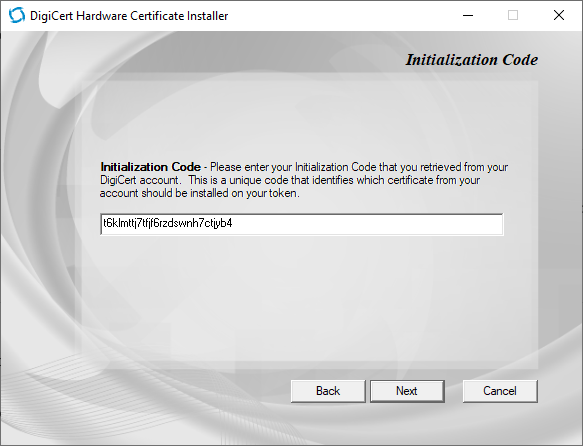Ripristino del token bloccato tramite Safenet
Se la password viene inserita in modo errato cinque volte, il token viene bloccato e il certificato non può essere utilizzato. Tuttavia, la soluzione è semplice. È sufficiente formattare il token e reinstallare il certificato dopo il reissue.
Token bloccato
Se la password del token viene inserita più volte in modo errato, per motivi di sicurezza il token viene bloccato e il certificato non può più essere utilizzato. Appare così:
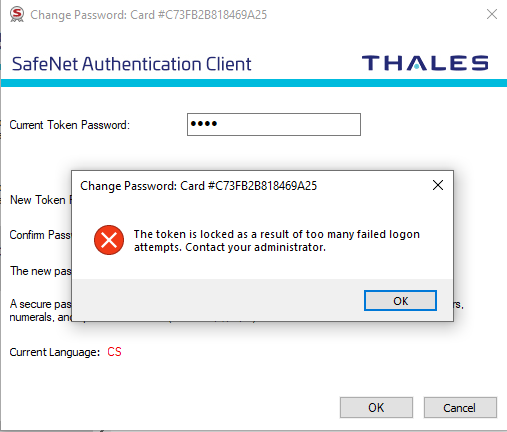
Inizializzazione del token
Per formattare il token, utilizziamo l'applicazione Safenet. Scegliete l'opzione Inizializza token, che "formatta" il token e quindi reinstallerete il certificato. Seguite la procedura guidata e scegliete nuove password. Si consiglia di lasciare la password dell'amministratore predefinita.
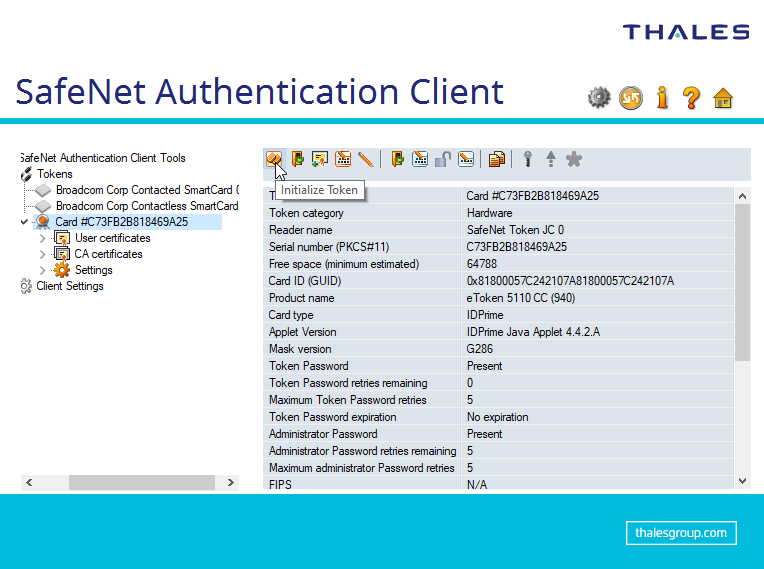
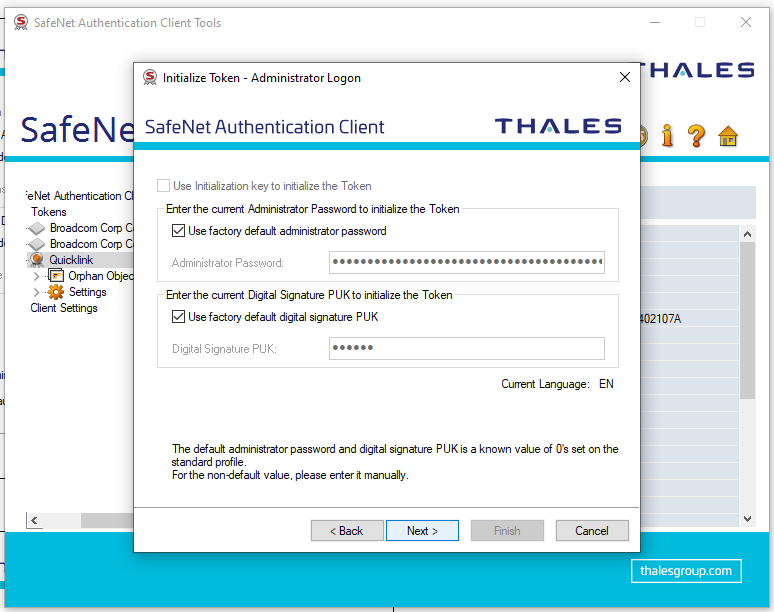
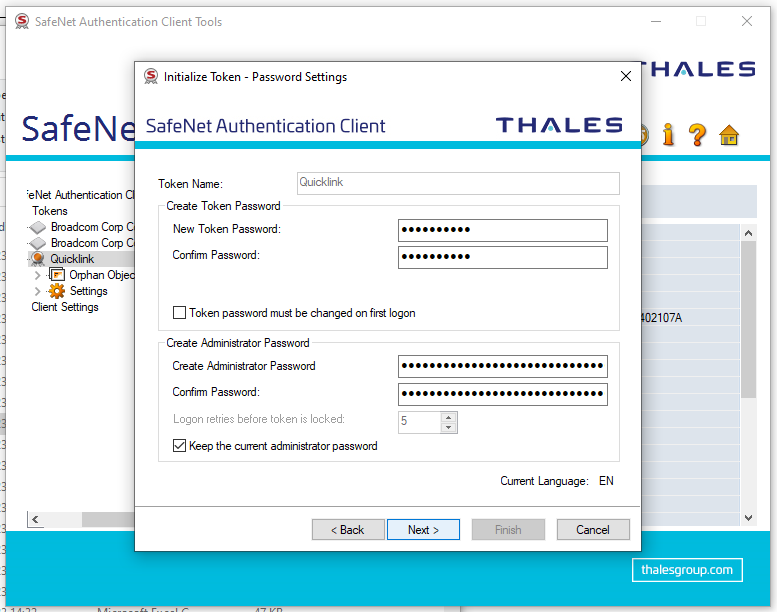
Ora il token è vuoto e pronto per l'uso successivo.
Emissione e installazione di un nuovo certificato
Una volta completata l'inizializzazione, contattate il supporto clienti di SSLmarket per il reissue del certificato. Dopo l'emissione gratuita, riceverete un nuovo cosiddetto Init_code che serve per installare il certificato sul token utilizzando l'utility DigiCert Hardware Certificate Installer. Maggiori dettagli sull'installazione nell'articolo Attivazione del certificato Code Signing sul token.